![[PukiWiki] [PukiWiki]](image/pukiwiki.png)
![[PukiWiki] [PukiWiki]](image/pukiwiki.png)
いまや、ネットワークを介したコミュニケーションは、我々の日常生活に欠かせないものになっている。検索すればすぐに欲しい情報が手に入るウェブページだけでなく、自分から情報を発信するブログやミクシー、電子メールやIPフォン、映画や書籍のオンデマンド配信などなど、使いかたや使われ方も様々だ。今日の授業では特に、仕事や研究の面で欠かせない電子メールの使いかたをもう少し学ぶ。また、添付書類をやり取りする方法とその注意点、また、Pukiwikiというシステムを使って、コミュニケーションする方法も学ぶ。
![[worried]](image/face/worried.png) †
†![[smile]](image/face/smile.png) †
†ネットワークを利用したコミュニケーションの原理的な話しは、先日紹介した教科書【p1-4参照】にも書いてある。
でも、とりあえずいろいろと操作をして、慣ることからはじめよう。まず今回は電子メール。
前回の課題で、ほぼ全員が電子メールを送ることができた。これで皆さんは、
| 電子メールによる、ネットワークを用いたコミュニケーションに成功した。 |
コミュニケーションの主体はもちろん、皆さんと私。送られた情報は、「文字」すなわちテキストデータ(文字データ)。
(課題としては簡単すぎたかも。。。)
では、おさらいの意味も兼ねて、統合メールシステムにアクセスして、メールを確認してみよう。
統合メール: http://cuacmsrv.chiba-u.jp/ にアクセスして、メールを確認
私からのメールが2通届いているはずだ。
中身はあとで読むとして、メールによるコミュニケーションはとっても便利。好きなときに、テキストデータによる情報を受け取れるし、また、添付書類を使えば、画像や音声データもやりとりできる。
ただ、添付書類の使い方はちょっと大切なので、今日の授業で練習しよう。
さて、前回のレポートを思い出して欲しい。
* なお、以下の指定事項は必ず守ってください。
1. 件名は 情報処理01(学生証番号) にすること
* 例 情報処理01(10S0001X) <注:学生証番号は半角英数字を用いること>
せっかくほぼ全員が締切以内に提出できていたのに、メールの件名の指示を守らなかった人がいた。
<XXXXX@students.chiba-u.jp> 5:35 PM 10.4.15 +0900 情報処理1(10SXXXX) <XXXXX@students.chiba-u.jp> 5:37 PM 10.4.15 +0900 情報処理01(10SXXXX) <XXXXX@students.chiba-u.jp> 5:38 PM 10.4.15 +0900 情報処理01(10SXXXX) <XXXXX@students.chiba-u.jp> 5:40 PM 10.4.15 +0900 情報処理01(10SXXXX) <XXXXX@students.chiba-u.jp> 5:41 PM 10.4.15 +0900 情報処理01(10SXXXX) <XXXXX@students.chiba-u.jp> 5:51 PM 10.4.15 +0900 情報処理01(10SXXXX) <XXXXX@students.chiba-u.jp> 5:51 PM 10.4.15 +0900 情報処理01(10sXXXX) <XXXXX@students.chiba-u.jp> 5:52 PM 10.4.15 +0900 情報処理01(10SXXXX) <XXXXX@students.chiba-u.jp> 6:30 PM 10.4.15 +0900 情報処理01(10sXXXX) <XXXXX@students.chiba-u.jp> 6:31 PM 10.4.15 +0900 情報処理01(10sXXXX) <XXXXX@students.chiba-u.jp> 6:32 PM 10.4.15 +0900 情報処理01(10SXXXX) <XXXXX@students.chiba-u.jp> 9:48 PM 10.4.15 +0900 情報処理01(10SXXXX) <XXXXX@students.chiba-u.jp> 1:36 PM 10.4.16 +0900 情報処理01(10sXXXX) <XXXXX@students.chiba-u.jp> 2:08 PM 10.4.16 +0900 情報処理01(10SXXXX) <XXXXX@students.chiba-u.jp> 2:22 PM 10.4.16 +0900 情報処理01(10SXXXX) <XXXXX@students.chiba-u.jp> 6:10 PM 10.4.16 +0900 情報処理01(10sXXXX) <XXXXX@students.chiba-u.jp> 11:40 PM 10.4.16 +0900 情報処理01(10sXXXX) <XXXXX@students.chiba-u.jp> 1:59 AM 10.4.17 +0900 情報処理01(10SXXXX) <XXXXX@students.chiba-u.jp> 9:45 AM 10.4.17 +0900 情報処理01(10SXXXX) <XXXXX@students.chiba-u.jp> 11:47 AM 10.4.17 +0900 情報処理01(10sXXXX) <XXXXX@students.chiba-u.jp> 1:30 PM 10.4.17 +0900 <XXXXX@students.chiba-u.jp> 1:32 PM 10.4.17 +0900 情報処理01(10SXXXX) <XXXXX@students.chiba-u.jp> 5:34 PM 10.4.17 +0900 情報処理01(10SXXXX) <XXXXX@students.chiba-u.jp> 9:05 PM 10.4.17 +0900 情報処理01(10SXXXX) <XXXXX@students.chiba-u.jp> 9:06 PM 10.4.17 +0900 情報処理01(10SXXXX) <XXXXX@students.chiba-u.jp> 1:24 AM 10.4.18 +0900 情報処理01(10SXXXX) <XXXXX@students.chiba-u.jp> 1:26 PM 10.4.18 +0900 情報処理01(10SXXXX) <XXXXX@students.chiba-u.jp> 2:36 PM 10.4.18 +0900 情報処理01(10SXXXX) <XXXXX@students.chiba-u.jp> 3:59 PM 10.4.18 +0900 情報処理01(10SXXXX) <XXXXX@students.chiba-u.jp> 4:07 PM 10.4.18 +0900 情報処理01(10SXXXX) <XXXXX@students.chiba-u.jp> 9:12 PM 10.4.18 +0900 情報処理01(10sXXXX) <XXXXX@students.chiba-u.jp> 9:34 PM 10.4.18 +0900 情報処理01(10SXXXX) <XXXXX@students.chiba-u.jp> 10:20 PM 10.4.18 +0900 情報処理01(10SXXXX) <XXXXX@students.chiba-u.jp> 10:44 PM 10.4.18 +0900 情報処理01(10SXXXX) <XXXXX@students.chiba-u.jp> 0:09 AM 10.4.19 +0900 情報処理01(10SXXXX) <XXXXX@students.chiba-u.jp> 10:21 AM 10.4.19 +0900 情報処理0110SXXXX <XXXXX@students.chiba-u.jp> 10:22 AM 10.4.19 +0900 情報処理01 10SXXXX <XXXXX@students.chiba-u.jp> 9:41 AM 10.4.21 +0900 情報処理01(10SXXXX) 遅れました すみません <XXXXX@students.chiba-u.jp> 9:55 AM 10.4.21 +0900 情報処理01(10sXXXX)
それと、上のメールの件名データを見てみると、何だか不揃いな点があることに気づく。
・件名の指示違反 <件名無しのもの1通> ・全角文字・半角文字の混在 情報処理01(10SXXXXX) 情報処理01(10SXXXX)
今回は減点していないが、場合によっては減点することもある。レポートや課題の指示には十分な注意を払おう。
提出してもらったアンケートの結果は、次回、公表します。
ところで、上のような不揃いの多くは、全角文字と半角文字の混同からくる
全角文字 AbCdEfG012345+−X アイウエオ 半角文字 AbCdEfG 012345+-X アイウエオ
コンピュータの初心者はよくこの2種類の文字を混同している。特に、
メールアドレスやアカウントやパスワードに全角文字を使ってはいけない
自分がいまどういう種類の文字を入力しているのかは、画面をよくみて注意していよう。
電子メールはとっても便利。でも、使い方を誤ると、思わぬトラブルが。。。
メールを作成する上で、気をつけておくべき事項を整理しておこう。
用語解説:ヘッダ(メールヘッダ) 電子メールの本文以外の場所、つまり、アドレス、件名、 作成日、ccアドレス、メールの配達経路(受信メール)などの情報 例:前回のレポートメール Status: R Return-Path: <XXXXXX@students.chibax-u.mp> X-Original-To: YYYY@faculty.chibax-u.mp Delivered-To: YYYYYY@chibax-u.mp Received: from cuvirus3.chibax-u.mp (cuvirus3 [192.64.3.43])by cupbox1.chibax-u.mp (Postfix) with ESMTP id C26D1738D7for <YYYY@faculty.chibax-u.mp>; Thu, 20 Apr 2006 17:41:43 +0900 (JST) Received: from cuvirus3.chibax-u.mp (localhost.localdomain [127.0.0.1])by localhost.chibax-u.mp (Postfix) with ESMTP id A4896C5BBAfor <YYYY@faculty.chibax-u.mp>; Thu, 20 Apr 2006 17:41:43 +0900 (JST) Received: from students.chibax-u.mp (cuacmsrv3 [192.64.3.23])by cuvirus3.chibax-u.mp (Postfix) with SMTP id 83C3FC5BB7for <YYYY@faculty.chibax-u.mp>; Thu, 20 Apr 2006 17:41:43 +0900 (JST) From: <XXXXXX@students.chibax-u.mp> To: YYYY@faculty.chibax-u.mp Subject: 情報処理02(XXXXXX) Date: Thu, 20 Apr 2006 17:41:43 +0900 (JST) MIME-Version: 1.0 X-Priority: 3 X-Mailer: Active! mail 2003 Message-ID: <20060420174143.23D91295@students.chibax-u.mp> Content-Type: Multipart/Mixed;boundary=-----P05Q.PING3YQLZ96662ONY14BTEZD7. Status: RO
○○委員の皆様 (cc: ○○学科長) ○○委員梶田です。先ほどの◇◇さんの意見に対する補足意見をお送りします。 1.・・・・・ 2.・・・・・・・・・ 以上。 > (ここに前に意見を述べた人のメールが引用される) > 〔ここに署名を入れてもよい〕
![[smile]](image/face/smile.png) †
†統合メールは、インターネットに繋がっている環境なら、世界中どこからでも使える。 自分の家からもメールチェックをするとか、統合メールにメッセージが届いたら、携帯電話のメールサービスにお知らせだけでも送るようにするとかなど、活用してほしい。千葉大では、授業の情報を受講者にメールで配信する、「授業情報配信システム」という新しいサービスが始まった。統合メールは皆さんにとってこれからますます重要になるだろう。
さて、皆さんが仕事で電子メールを使うようになったとき、とても頻繁に使われるのが「添付書類」というもの。これは、送信するメールにくっつけて、ワープロで作った書類や、デジカメで撮った写真などをやりとりするものだ。
では、
統合メール: http://cuacmsrv.chiba-u.jp/ にアクセスして、メールを確認してみよう
私からの添付書類付きのメールが届いているはず。添付書類を開いてみよう。。。。
ここで一つ注意。今、受け取った書類の中に、
______.exe
というファイルがある。最後の3文字は「拡張子」といい、そのファイルが文書なのか、プログラムファイルなのかの種類を示すものになっている。
信用できる相手以外からの.exe, .com, .bat, .pif, vbs, (それから最近は .pdfにも気をつける必要がある)などの拡張子がついた添付書類は、絶対に開かないこと。また、エクセルやワードの書類でマクロに関する注意が表示されたら、信用できる相手からのメール以外は開かないか、マクロを無効にして開くこと。たとえ、相手が信用できそうな相手であっても、発信者の名前を偽装しているウィルスメールも多くある。怪しいファイルが添付されている場合は、開く前に相手に確認しよう
![[smile]](image/face/smile.png) †
†では、ここで、添付書類にあるReadMe.pdfを開いてみて欲しい。ここにもメールの添付書類に関する注意が書かれている。
これらのファイルにはウィルスが入っていて、ファイルを開くことでウィルスプログラムが実行される可能性がある。ところが、Windows XPは初期設定では拡張子が表示されない。そこで、次の方法を使って拡張子を表示させる。拡張子というのは、そのファイルがどのアプリケーションに対応しているものかということを示す、「.(ドット)+英子文字3文字」からなるもの。テキストファイルの場合は".txt"、Wordのドキュメントの場合は".doc"、Excelファイルの場合は".xls"が使われる。実行形式のファイルの場合、exeやbatなどがある。
Windows XPの初期設定状態では、ファイル一覧で拡張子が表示されないので、次の方法で表示させる。
![[smile]](image/face/smile.png) †
†ではもう一度統合メールにもどって、私からのメールを開いてみよう。一旦コンピュータにダウンロードし、MS Wordで開く。後は「課題02.doc」の指示に従って、書き込み、保存しよう。(保存の方法は、画面で説明)。
![[smile]](image/face/smile.png) †
†ネットワークを利用したコミュニケーションの最後の例として、Pukiwiki(「プキウィキ」と読む)というシステムの利用方法を学ぶ。Pukiwikiはウェブブラウザからウェブページの編集・公開が簡単に行える、とても便利なシステムだ。 今後、この授業でのレポート提出はこのPukiwikiシステムを用いるので、十分に習得して欲しい(とはいえ、操作はそれほど難しく無い)
前回授業のおまけでやったが、各自、統合メール(http://cuacmsrv.chiba-u.jp/ )にログインして、メール受信箱をみてほしい。私から「授業Pukiwikiサイトへの接続情報」というメールが届いているはず。
まずはPukiWiki利用の小手調べ。H22情報処理(生物学科)Pukiwikiサイトに入り、自分のページを表示させてみよう。
注:
間違って他人のアカウントをクリックすると、アカウントとパスワードの入力を求められて入れ無い!
しかも、自分のページに入るときに、もう一度アカウント・パスワードの入力を求められることになるので、入力は慎重に。。
今見えているのが、皆さんが自由に書き込んだり、編集したりして、教員への情報を発信できるページだ。トップページには、前回提出してもらった自己紹介の内容が書かれているはず。では、このページを編集してみよう。
*<氏名>のページ
今回以降、レポートはこのPukiWikiシステムを使って提出することになる。では、第2回課題の提出用ページを作成してみよう。
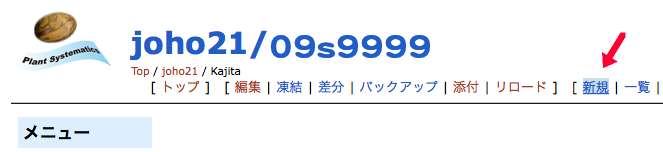
| ./02 |
(全て半角文字で、ピリオド・スラッシュ・02と入力)
&ref(): File not found: "#02_2.jpg" at page "授業/H23/情報処理/02";
注意:
| ./02 |
と入力したはずなのに、出来たページの名前は
| joho22/10s40XX/02 |
になっているはず。
&ref(): File not found: "#02_4.jpg" at page "授業/H23/情報処理/02";
先ほどのような操作を繰り返すことで、自分のメインページの下に階層的にページを作成することができるので覚えておこう。この操作は、毎回のレポート提出時に繰り返すことになる。
![[smile]](image/face/smile.png) †
†''提出期限:4月29日木曜正午''
**氏名: **課題への回答 -今日の授業の進み方は?(はやい、丁度いい、おそい) --回答: -今日の授業の難しさはどう感じましたか(簡単すぎ 簡単 丁度いい 難しい 難しすぎ): --回答: -難しいと答えた人は、特にどの点が難しかったですか?: --回答: -今日の授業は(よく分かった 分かった 分からなかった): --回答: -分からないと答えた人は、特にどの点が分からなかったですか?: --回答: -今日の講義で理解できなかった用語があったら挙げてください: --回答:
どのように違うか説明しなさい: (注:分からない場合でも、「ここまで調べた(考えた)んだけど分からない」という経過を説明して下さい) --回答:
(1) 情報処理の世界にようこそ! (2)
--回答:
時間があまっていたら、小ネタの解説。
Google Earthなど: http://earth.google.com/intl/ja/